Kako popraviti: Samsung TV Bluetooth ne radi
Miscelanea / / August 04, 2021
Reklame
U ovom vodiču pokazat ćemo vam kako riješiti problem sa Samsung TV Bluetoothom koji ne radi. Samsung ima niz QLED, UHD i SUHD TV varijanti. Dodajte joj Full HD, 4K Ultra HD i QLED 8K, a dominacija u televizijskoj industriji postoji za sve koji mogu vidjeti. Tada biste mogli i dodatno dodati korisničko iskustvo spojite ga na internet i uživajte - gledajte svoje omiljene serije. Isto tako, omogućuje vam i povezivanje s Bluetooth uređajem.
To će vam pak omogućiti da u potpunosti iskoristite Bluetooth slušalice, zvučnu traku, zvučnike, gamepad, kontrolere, pa čak i tipkovnicu ili miša. Isto tako, osobe sa oštećenim sluhom mogle bi koristiti Bluetooth slušni aparat i povezati ga sa svojim televizorima. Međutim, ponekad Bluetooth na vašem Samsung televizoru možda neće raditi u skladu s očekivanim linijama. To će rezultirati vašom nemogućnošću korištenja bilo kojeg od gore spomenutih uređaja. Ako ste i vi suočeni s ovim problemom, ovaj vodič je ovdje da vam pomogne. Slijedite.

Sadržaj stranice
-
1 Rješenje: Samsung TV Bluetooth ne radi
- 1.1 Popravak 1: Provjerite ažuriranje firmvera
- 1.2 Popravak 2: Provjerite je li Bluetooth uređaj uključen
- 1.3 Popravak 3: Provjerite opseg Bluetooth veze
- 1.4 Popravak 4: Ponovo pokrenite oba uređaja
- 1.5 Popravak 5: Povežite Bluetooth uređaj putem postavki telefona
- 1.6 Popravak 6: Pokušajte upariti Smart TV s drugim Bluetooth uređajem
Rješenje: Samsung TV Bluetooth ne radi
Što se razloga ovog pitanja tiče, moglo bi biti prilično zabrinjavajućih čimbenika. Za početak bi to moglo biti povezano s upotrebom starog firmvera na televizoru. Isto tako, ako Bluetooth uređaj nije unutar potrebnog dometa, veza se neće moći uspješno uspostaviti. Ili bi to mogli biti neki problemi sa samim Bluetooth uređajem. S tim u vezi, u nastavku su dati neki korisni zaobilazni putevi koji će vam pomoći da riješite ove probleme koji bi zauzvrat trebali popraviti i problem sa Samsung TV Bluetoothom.
Reklame
Popravak 1: Provjerite ažuriranje firmvera
Samsung redovito objavljuje ažuriranja softvera za svoje pametne televizore. Iako mogu donijeti nove značajke, ali ne moraju, oni su odgovorni za rješavanje temeljnih problema i ispravljanje raznih bugova. Dakle, ako već dugo niste ažurirali svoj TV, vjerojatno je sada pravo vrijeme za to. Evo potrebnih uputa za isto:
- Uključite televizor i spojite ga na WiFi.
- Pritisnite gumb Izbornik na daljinskom upravljaču i odaberite Postavke.
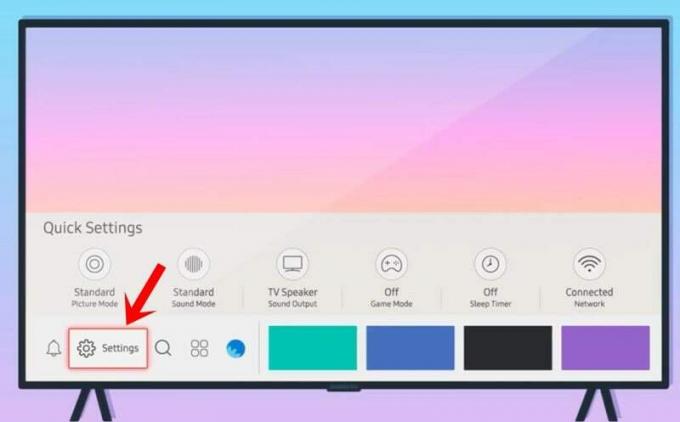
- Idite na odjeljak Podrška, odaberite Ažuriranje softvera, a zatim Ažurirajte odmah.

- Vaš će televizor sada pronaći najnoviji firmver i ako je dostupan, o tome će vas obavijestiti.

- Pritisnite Da i pričekajte da se preuzimanje završi.

Po završetku ponovo pokrenite televizor i provjerite je li problem sa Samsung TV Bluetoothom neispravan ili nije. Ako se i dalje suočavate s ovim problemom ili nije bilo nijednog ažuriranja na čekanju, evo nekih drugih ispravki koje biste mogli isprobati.
Popravak 2: Provjerite je li Bluetooth uređaj uključen
Iako se zvuči očito, predlažemo da ponovo provjerite je li Bluetooth uređaj već uključen. Isto tako, Bluetooth možete isključiti, a zatim ponovo uključiti. U nekim slučajevima uređaj može preći u način uštede energije i onemogućiti većinu svojih funkcionalnosti, uključujući i Bluetooth. Dakle, napunite uređaj do dovoljne razine napunjenosti baterije, a zatim pokušajte ponovo spojiti televizor. To bi moglo riješiti problem da Samsung TV Bluetooth ne radi.
Popravak 3: Provjerite opseg Bluetooth veze
Svaki Bluetooth uređaj ima definirani opseg izvan kojeg bi se veza izgubila. Iako ne postoji neki unaprijed definirani raspon, ali trebali biste biti sigurni da je udaljen 30 stopa ili blizu. Sve što je izvan tog raspona moglo bi vam objasniti probleme. Isto tako, trebali biste također provjeriti da vezu ne ometaju strani objekti.
Popravak 4: Ponovo pokrenite oba uređaja
Ako ste i dalje suočeni s problemom Samsung TV Bluetooth-a koji ne radi, razmislite o ponovnom pokretanju oba uređaja. Prvo isključite uređaj, pričekajte nekoliko minuta, a zatim ga ponovno uključite. U skladu s istim linijama isključite Bluetooth uređaj, a zatim ga uključite. Pokušajte uspostaviti vezu između oba uređaja i vaš će se problem možda riješiti.
Reklame
Popravak 5: Povežite Bluetooth uređaj putem postavki telefona
Možete i pokušati povezati Bluetooth uređaj putem postavki telefona. Koraci bi trebali biti približno na sličnim linijama za sve uređaje. Uz to, slijedite korake u nastavku da biste isprobali gore spomenuti zadatak.

- Idite na Postavke na pametnom telefonu.
- idite na Bluetooth i veze uređaja (ili Veze na nekim uređajima).
- Omogućite Bluetooth i dodirnite Upari novi uređaj.
- Sada će tražiti obližnje Bluetooth uređaje.
- Odaberite željenu i spojite je s njom.
U nekim slučajevima uređaj može dobiti ime po svojoj MAC adresi, pa se nemojte zbuniti ako je ime napisano slučajnim nizom brojeva i znakova. Nakon uspostavljanja veze provjerite je li problem sa Samsung TV Bluetoothom neispravan ili nije.
Popravak 6: Pokušajte upariti Smart TV s drugim Bluetooth uređajem
Pa, mogao bi biti slučaj da je problem u samom vašem Bluetooth uređaju. Da biste to isto provjerili, možete povezati Samsung TV s drugim Bluetooth uređajem. Ako je veza dobra i dobra, onda to znači da nešto nije u redu sa samim uređajem. U tom slučaju, možda ćete ga morati zamijeniti ako je u jamstvenom roku ili kupiti noviji. Uz to, evo koraka za uparivanje televizora s drugim Bluetooth uređajem:
Reklame
Uparivanje s Bluetooth slušalicama / zvučnicima 2019, 2018 i 2017 pametnih televizora

- (R, N i M modeli): Početna> Postavke> Zvuk> Izlaz zvuka> Popis Bluetooth zvučnika
- Pametni televizori 2016. (K modeli): Početna> Postavke> Zvuk> Stručne postavke> Upravitelj bežičnih zvučnika> Bluetooth audio uređaji.
Uparivanje s drugom Bluetooth tipkovnicom / mišem

- Pametni televizori 2019. i 2018. (modeli N i R): Postavke> Općenito> Upravitelj vanjskih uređaja> Upravitelj ulaznih uređaja> Popis Bluetooth uređaja
- Pametni televizori iz 2017. (M modeli) - Tipkovnica: Postavke> Općenito> Upravitelj vanjskih uređaja> Upravitelj tipkovnice> Dodaj Bluetooth tipkovnicu
Uparivanje s drugim Bluetooth gamepadom / kontrolerom
- Pametni televizori 2019. (modeli R): Postavke> Općenito> Upravitelj vanjskih uređaja> Upravitelj ulaznih uređaja> Popis Bluetooth uređaja
- Pametni televizori 2016. (modeli K) - Tipkovnica: Postavke> Sustav> Upravitelj ulaznih uređaja> Dodaj Bluetooth tipkovnicu i gamepad
Dakle, ovo je sve bilo iz ovog vodiča o tome kako popraviti problem sa Samsung TV Bluetoothom. Podijelili smo šest različitih popravaka za iste. Obavijestite nas u komentarima koji je uspio dati povoljne rezultate u vašem slučaju. Isto tako, evo nekoliko jednako korisnih iPhone Savjeti i trikovi, Savjeti i trikovi za računala, i Android savjeti i trikovi da biste se trebali i odjaviti.
Oglasi Ovdje ćemo uputiti kako riješiti problem s Vivo V9 WiFi. Kineski proizvođač pametnih telefona Vivo pokrenuo je…
Oglasi Ovdje ćemo vas uputiti kako prinudno ponovno pokrenuti ili softversko resetirati UMiDIGI Z. Mekani...
Oglasi Posljednje ažuriranje 12. ožujka 2021. u 01:45 od videozapisa EA Star Wars Battlefront II...

![Kako riješiti problem ZTE Nubia GPS [Metode i brzo rješavanje problema]](/f/e0133cad7ecd6239df953f8d9b4e781f.jpg?width=288&height=384)

![Kako instalirati Stock ROM na Allview E2 Living [datoteka firmvera / otbrisati]](/f/8a078da5f005000c41ed0a7594b59173.jpg?width=288&height=384)